Cómo Mejorar Drásticamente la Calidad de tu Micrófono en macOS ¡Ahorrando Cientos de Euros! ️
¿Cansado de que tu micrófono suene mal en videollamadas, grabaciones o streamings? ¿Usas un HyperX QuadCast en Mac y te frustra la falta de software oficial? ¡No te preocupes! En esta guía, te mostraré cómo conseguir un sonido profesional, superando incluso a software propietario, sin gastar una fortuna en hardware nuevo.
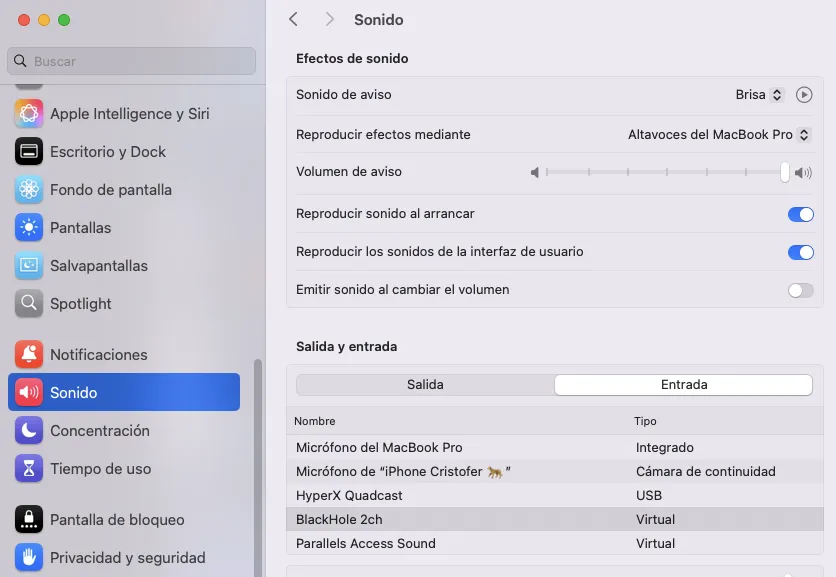
 ¡Eso es todo! Con solo estos tres bloques, la mejora es asombrosa.
Creación del script:
Creación del script:
¡Eso es todo! Con solo estos tres bloques, la mejora es asombrosa.
Creación del script:
Creación del script:
¿Por Qué Mejorar la Calidad de tu Micrófono en macOS?
Un buen audio es fundamental para:- Videollamadas claras: Evita malentendidos y haz que te escuchen perfectamente.
- Grabaciones profesionales: Crea podcasts o vídeos con sonido nítido.
- Streamings impecables: Ofrece la mejor experiencia a tu audiencia.
- Comandos de voz más rápidos
El Problema del HyperX QuadCast en Mac (y la Solución)
El HyperX QuadCast es un micrófono excelente, pero los usuarios de Mac nos encontramos con un problema: no hay software oficial de HyperX para macOS. Esto significa que no podemos acceder a ecualización avanzada, reducción de ruido y otras funciones que sí están disponibles en Windows. ¡Pero no te rindas! Con esta guía, tu QuadCast (o cualquier otro micrófono) sonará increíble en macOS, mejor que con muchos programas propietarios.Herramientas que Necesitarás
- Audio Hijack (versión de prueba/pago): Potente software para procesar audio en tiempo real.
- Licencia completa: $84
- Actualización (si ya tienes una versión anterior): $36
- Tiene una versión de prueba gratuita que añade ruido a las grabaciones de más de 10 minutos. Perfecta para probar y configurar.
- BlackHole 2ch: Controlador de audio virtual (gratuito).
- SwitchAudioSource: Herramienta de línea de comandos (gratuita).
- Script Editor: Aplicación nativa de macOS (gratuita).
Paso 1: Instalar las Herramientas
Instalar BlackHole 2ch
- Descarga: Existential Audio (versión de 2 canales).
- Instala: Sigue las instrucciones. Reinicia si es necesario.
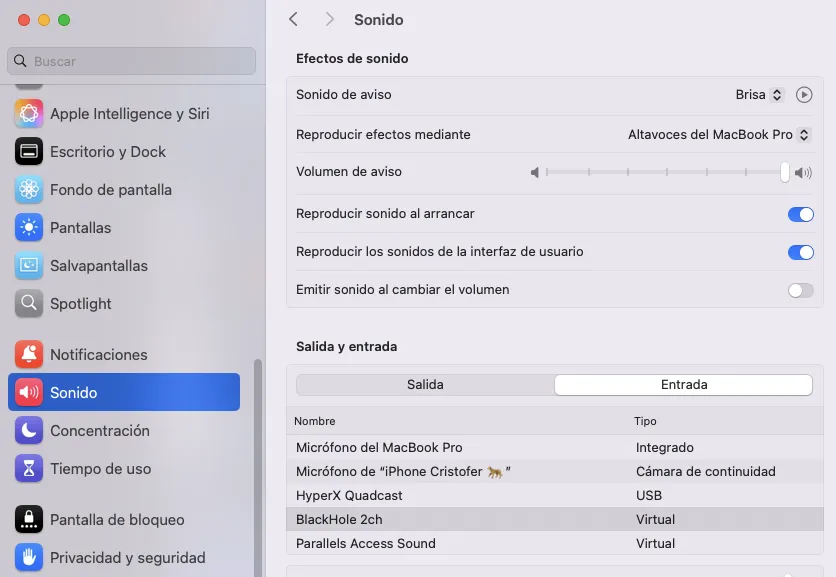
Instalar SwitchAudioSource
- Instalar Homebrew (si no lo tienes): Abre Terminal y pega:
/bin/bash -c "$(curl -fsSL https://raw.githubusercontent.com/Homebrew/install/HEAD/install.sh)" - Instalar SwitchAudioSource: En Terminal:
brew install switchaudio-osx
Instalar Audio Hijack
- Descarga Audio Hijack rogueamoeba.
- Instala: Sigue los pasos.
Paso 2: Configurar Audio Hijack: El Corazón de la Mejora
Flujo de Audio Optimizado (¡Solo lo Esencial!)
Esta configuración específica es la que ha demostrado funcionar mejor:- Abre Audio Hijack y crea una nueva sesión ("New Session" -> "Blank Session").
- Arrastra y suelta estos bloques en este orden:
- Input Device: Selecciona tu micrófono (ej: HyperX QuadCast).
- Speech Denoise: Elimina el ruido de fondo sin afectar tu voz. Es el bloque clave. Ajusta la intensidad según tu entorno.
- Output Device: Selecciona "BlackHole 2ch". Esto envía el audio procesado al canal virtual.
- Guarda la sesión (Ej: "Mejora Microfono").
 ¡Eso es todo! Con solo estos tres bloques, la mejora es asombrosa.
¡Eso es todo! Con solo estos tres bloques, la mejora es asombrosa.
Paso 3: Automatización Total con Scripts
Script para Iniciar la Mejora
Este script hace todo automáticamente:- Cambiará tu micrófono de entrada a BlackHole 2ch.
- Abrirá Audio Hijack (si está cerrado).
- Si ya está abierto, iniciará la sesión.
-- Cambiar el dispositivo de entrada a "BlackHole 2ch"
do shell script "/opt/homebrew/bin/SwitchAudioSource -t input -s 'BlackHole 2ch'"
tell application "System Events"
set appRunning to (count of (every process whose name is "Audio Hijack")) > 0
end tell
if appRunning then
-- Si la app ya está abierta, enviamos el atajo de teclado
tell application "Audio Hijack" to activate
tell application "System Events" to keystroke "r" using {command down}
else
-- Si la app está cerrada, la abrimos y minimizamos
tell application "Audio Hijack" to launch
delay 1
tell application "System Events"
tell process "Audio Hijack"
set visible to false
end tell
end tell
end if- Abre "Script Editor" (lo encuentras en Aplicaciones/Utilidades).
- Copia y pega el código del script.
- Guarda el script como una aplicación:
- Ve a "Archivo" -> "Guardar como...".
- En "Formato de archivo", selecciona "Aplicación".
- Ponle un nombre claro, como "Iniciar Mejora Microfono.app".
- Guárdalo en tu carpeta de Aplicaciones.
Script para Detener la Mejora
Este script hará lo siguiente:- Cambiará tu micrófono de entrada de vuelta a tu micrófono físico (ej: HyperX QuadCast).
- Cerrará Audio Hijack.
-- Cambiar el dispositivo de entrada a "HyperX QuadCast"
do shell script "/opt/homebrew/bin/SwitchAudioSource -t input -s 'HyperX Quadcast'"
-- Verificar si Audio Hijack está en ejecución
tell application "System Events"
set appRunning to (count of (every process whose name is "Audio Hijack")) > 0
end tell
if appRunning then
-- Cerrar Audio Hijack directamente
tell application "Audio Hijack" to quit
end if- Abre "Script Editor".
- Copia y pega el código.
- Guarda el script como una aplicación:
- "Archivo" -> "Guardar como...".
- "Formato de archivo": "Aplicación".
- Nombre: "Detener Mejora Microfono.app".
- Guárdalo en Aplicaciones.
Paso 4: Atajos de Teclado: Comodidad Máxima
- Preferencias del Sistema → Teclado → Atajos → Servicios.
- Busca tus scripts ("Iniciar Mejora" y "Detener Mejora").
- Asigna una combinación de teclas a cada uno (ej: ⌘ + Shift + I, ⌘ + Shift + D).
Paso 5: ¡A Usar!
- Presiona tu atajo de "Iniciar Mejora".
- En Zoom, Discord, etc., selecciona "BlackHole 2ch" como micrófono.
- Al terminar, presiona "Detener Mejora".
¡Ahorra Dinero! Comparativa con Micrófonos Modernos
Esta configuración te da una calidad comparable (¡o superior!) a micrófonos USB modernos con DSP integrado, como:- Shure MV7+: (~$280) - El MV7+ tiene procesamiento interno, pero con Audio Hijack, ¡puedes lograr resultados similares con tu micrófono actual!
- Rode PodMic USB: (~$200) - Otro micrófono con DSP. Con nuestra configuración, no necesitas gastar en un micrófono nuevo.
- HyperX Quadcast S (~$179)
Conclusión
Has transformado tu micrófono, superado las limitaciones de software, automatizado el proceso y ahorrado dinero. ¡Disfruta de tu audio de calidad profesional! Esta guía se probó con un HyperX QuadCast en macOS, demostrando que no necesitas el software del fabricante para tener un sonido increíble.Recientes
-
Sincronizar Google Calendar y Google Contacts con CRM Vtiger 6.xnoviembre 30th, 2016
-
Desactivar otros métodos de envío en magento 1.9 cuando el envíos es gratisnoviembre 24th, 2015






